容量なんと5Gバイト Dropboxを超える国産ストレージ「ソラ箱」

DropboxやSugerSyncなどのオンラインストレージサービスが人気だが、選ぶ上で重要なポイントになるのが「容量」。「ソラ箱」は、無料で最大5.1Gバイトの容量を利用できるサービス。動画や音楽など大きめのデータを保管したい人に最適だ。
インターネットを経由して、サーバーのディスクスペースにファイルを格納できるオンラインストレージサービスは、自宅と外出先でファイルを共有したり、一時的なファイル置き場として非常に便利。「ソラ箱」は5.1GBの容量が無料で使える日本製のオンラインストレージサービスだ。「ソラ箱」へのファイルアップロード/ダウンロードはウェブページから行なえるほか、ウインドウズ用、iPhone用のクライアントを利用することも可能だ。
ウインドウズ版クライアントには同期機能が用意されており、クライアントをインストールするとマイドキュメント内に「sorabako」というフォルダが作成される。このフォルダ内のファイルと、サーバーのディスクスペースの内容は、クライアントが起動していれば自動で同じものに揃えられる。要するに自動でサーバー上にバックアップをとってくれるわけだ。
同期機能は「Dropbox」にちょっと似た感じだが、Dropboxの無料版が容量2GBなのに対し、ソラ箱は5.1GB使える。複数環境で同じファイルを扱いたいという人はぜひ利用してみるといいぞ。なお、ソラ箱で一度にアップ/ダウンできるファイル容量は100MBまでとなっている。
■ 5.1GBを無料で使えて同期もできる国産オンラインストレージ

「ソラ箱」の利用にはまずユーザー登録が必要となる。にアクセスしたら「お客様情報の登録とお申込み」をクリックして、画面に従ってユーザー登録を行なおう
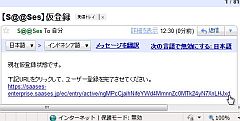
住所氏名など必要項目を入力してユーザー登録を行なうと、登録したメールアドレスに仮登録メールが届く。メールに記載されたURLをクリックすれば、ユーザー登録完了だ
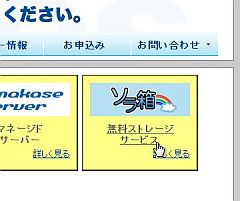
ユーザー登録が済んだらソラ箱のサイトの「MYページ」をクリックして、登録したユーザー情報でログインしよう。MYページにログインしたら「サービス選択」をクリックして「ソラ箱」をクリック。次のページで「カスタマイズ・注文」ボタンを押すと、ソラ箱のサービスが利用できるようになる
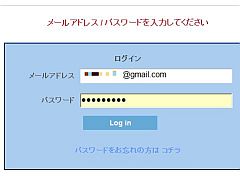
Webブラウザでソラ箱を利用するときは、https://sorabako.saases.jp/sorabako/users/loginにアクセスしてログインを行なう
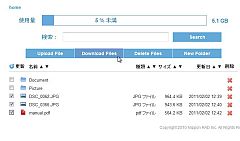
「Upload File」でファイルをアップロードできる。またパソコンのHDDにファイルをダウンロードしたいときは、ダウンロードしたいファイルにチェックを入れて「Download Files」ボタンを押せばいい。複数ファイルを指定した場合は、ZIP形式にファイルをまとめてダウンロードされる
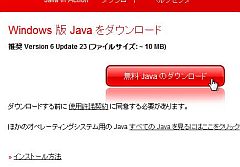
ソラ箱のウインドウズ版クライアントを利用するとkは、Java Runtime Editionが必要なのでhttp://www.java.com/ja/download/windows_xpi.jspからダウンロードしてインストールしておこう

「ソラ箱 for Windows」が起動したら「接続」→「接続設定」で、ログイン情報を設定する

登録したメールアドレスとパスワードを入力したら「接続」ボタンをクリックする
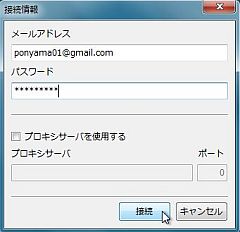
「ソラ箱 for Windows」をインストールすると、マイドキュメント内に「sorabako」フォルダが作成される。左側のエリアに表示された自分のマシン名をクリックすると、sorabakoフォルダの内容が右側に表示される。この内容は自動でサーバーと同期される。右側のエリアにファイルをドラッグ&ドロップすると、自動的にサーバーにもファイルがアップロードされる仕組みだ

サーバーと手動で同期を行ないたいときは、「リフレッシュ」ボタンを押せばOKだ。出先からWeb版でアップロードしたファイルを、素早く自宅パソコン側にダウンロードしたいなんてときにリフレッシュ機能を利用すると良い
 全世界1,000万以上ダウンロード超え!水分補給サポートアプリ最新作『Plant Nanny 2 - 植物ナニー2』が11/1より日本先行配信開始中
全世界1,000万以上ダウンロード超え!水分補給サポートアプリ最新作『Plant Nanny 2 - 植物ナニー2』が11/1より日本先行配信開始中 たこ焼きの洞窟にかき氷の山!散歩を習慣化する惑星探索ゲーム『Walkr』がアップデート配信&6/28までアイテムセール開始!
たこ焼きの洞窟にかき氷の山!散歩を習慣化する惑星探索ゲーム『Walkr』がアップデート配信&6/28までアイテムセール開始! 【まとめ】仮想通貨ビットコインで国内・海外問わず自由に決済や買い物ができる販売サイトを立ち上げる
【まとめ】仮想通貨ビットコインで国内・海外問わず自由に決済や買い物ができる販売サイトを立ち上げる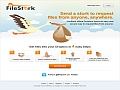 【Dropboxを極める】ファイルの受け渡しに使える3つの便利技
【Dropboxを極める】ファイルの受け渡しに使える3つの便利技 ZumoDriveじゃ容量不足! って人は「ADrive」も併用しよう
ZumoDriveじゃ容量不足! って人は「ADrive」も併用しよう Dropboxの共有フォルダに外部からファイルをアップできる便利サービス
Dropboxの共有フォルダに外部からファイルをアップできる便利サービス 必見!iPhoneメールアプリ「Mailbox」と連繫するとDropboxの容量が1GB増える
必見!iPhoneメールアプリ「Mailbox」と連繫するとDropboxの容量が1GB増える ムフフ画像を安全に収集!ローカルを経由せず画像をクラウドへ直接保存する
ムフフ画像を安全に収集!ローカルを経由せず画像をクラウドへ直接保存する Windows7インストール用の領域を作ってベータ版を試用
Windows7インストール用の領域を作ってベータ版を試用
